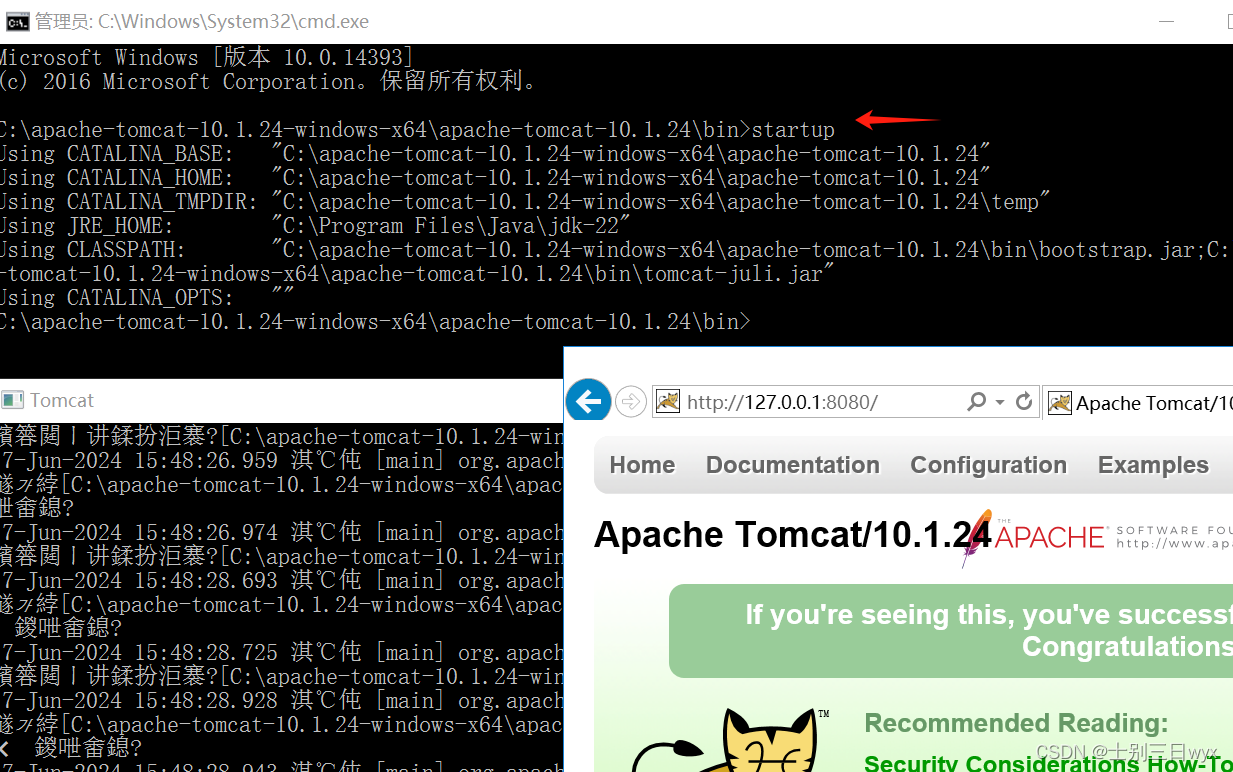プライベートな連絡先の最初の情報
送料メール:
2024-07-12
한어Русский языкEnglishFrançaisIndonesianSanskrit日本語DeutschPortuguêsΕλληνικάespañolItalianoSuomalainenLatina
"著者について":中国冬季オリンピックのネットワーク セキュリティ チーム、CSDN Top100 は Qi Anxin で長年勤務し、実践に基づいた書籍を執筆しました 「ネットワークセキュリティに関する自習チュートリアル」、基礎が弱い学生がネットワーク セキュリティを系統的に学び、コア技術を短期間で習得するのに適しています。
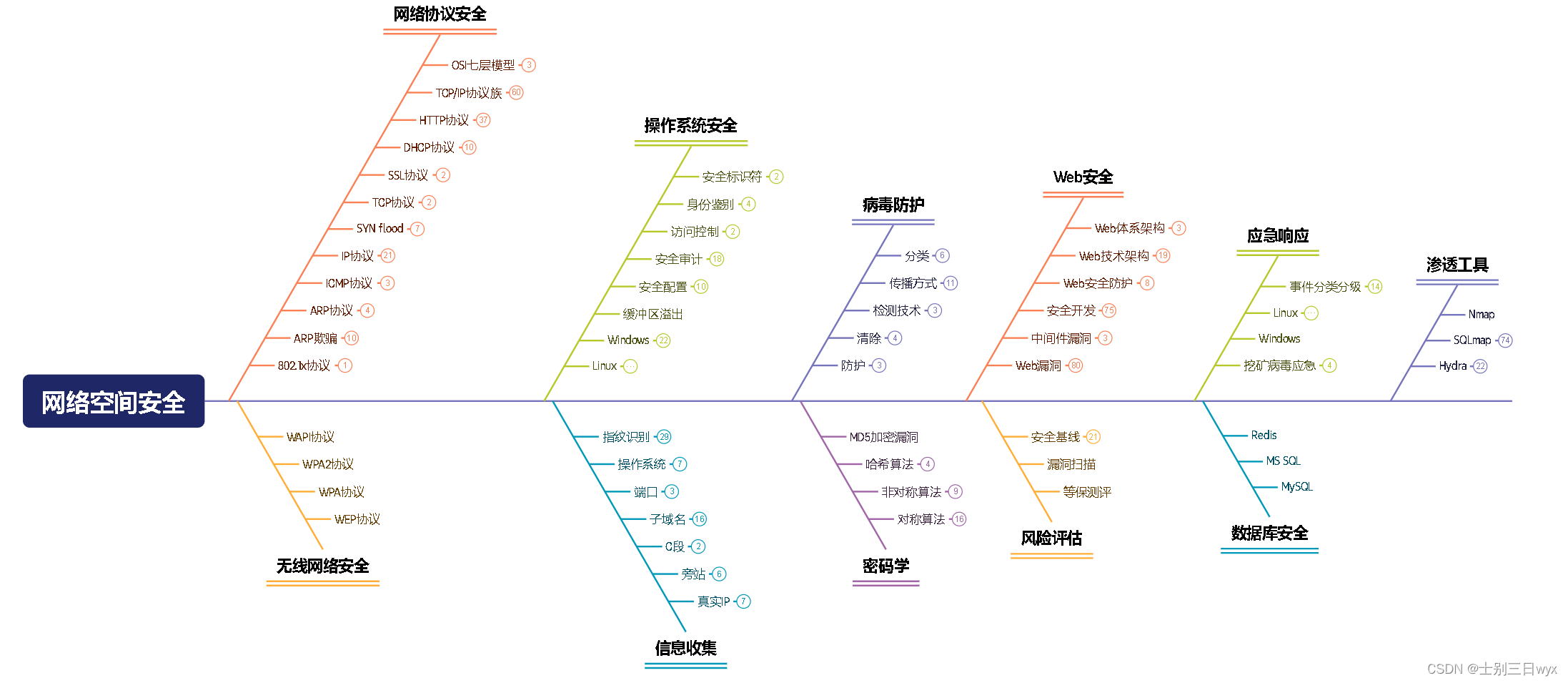
Tomcat公式サイトのダウンロード https://tomcat.apache.org/download-10.cgi
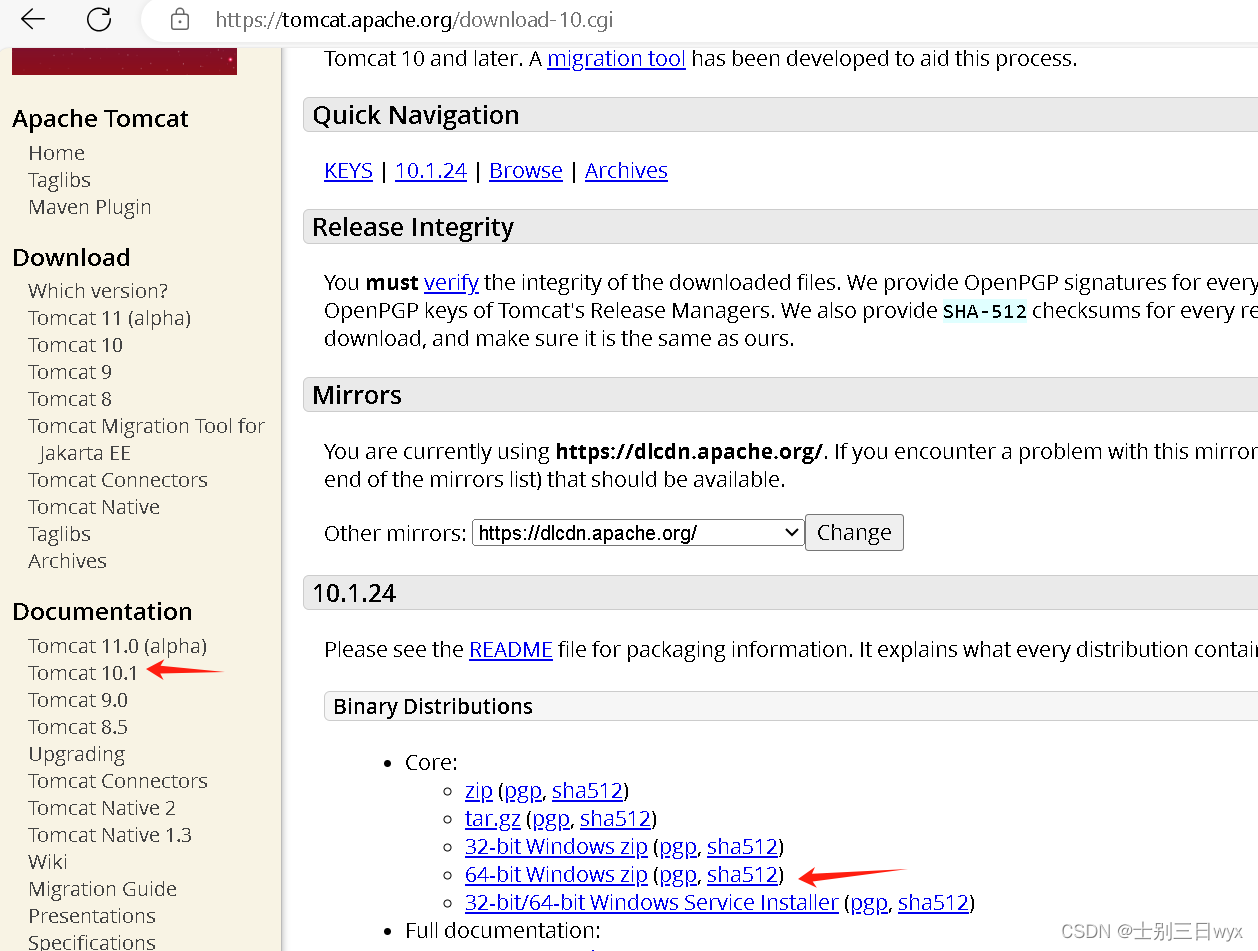
インストール パッケージを指定したディレクトリに解凍するだけです。解凍されたディレクトリには中国語が含まれていてはなりません。
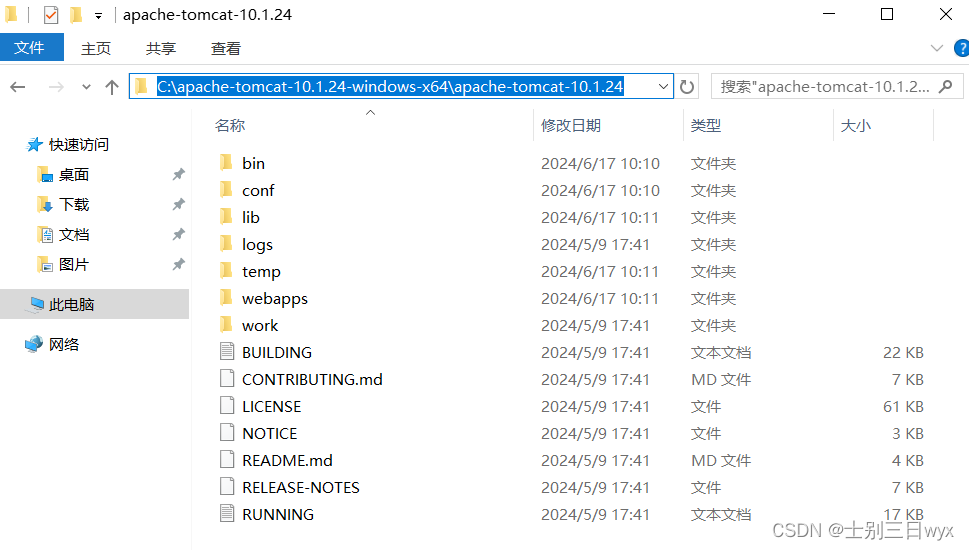
bin :Tomcatコマンドを格納します。たとえば、startup は Tomcat を起動するために使用され、shutdown は Tomcat を閉じるために使用されます。.bat最後に Windows コマンドがあります。.sh最後はLinuxコマンドですconf: Tomcat 設定ファイルを保存します。lib: Tomcat が実行時に依存する jar パッケージを保存します。logs :実行ログ。クリアできる。temp :一時ファイル。クリアできる。webapps :店舗開発プロジェクト。 Tomcat が起動すると、アプリケーションが webapps ディレクトリにロードされます。work: Tomcat の実行中にコンパイルされたファイルを保存します。Tomcat の動作は Java 環境に依存しており、そうでない場合はエラーが報告されます。

公式 Web サイトの「どのバージョン」では、各 Tomcat バージョンが依存する Java バージョンが表示されます。たとえば、10.1.24 を使用しているため、11 以降の Java 環境をインストールする必要があります。
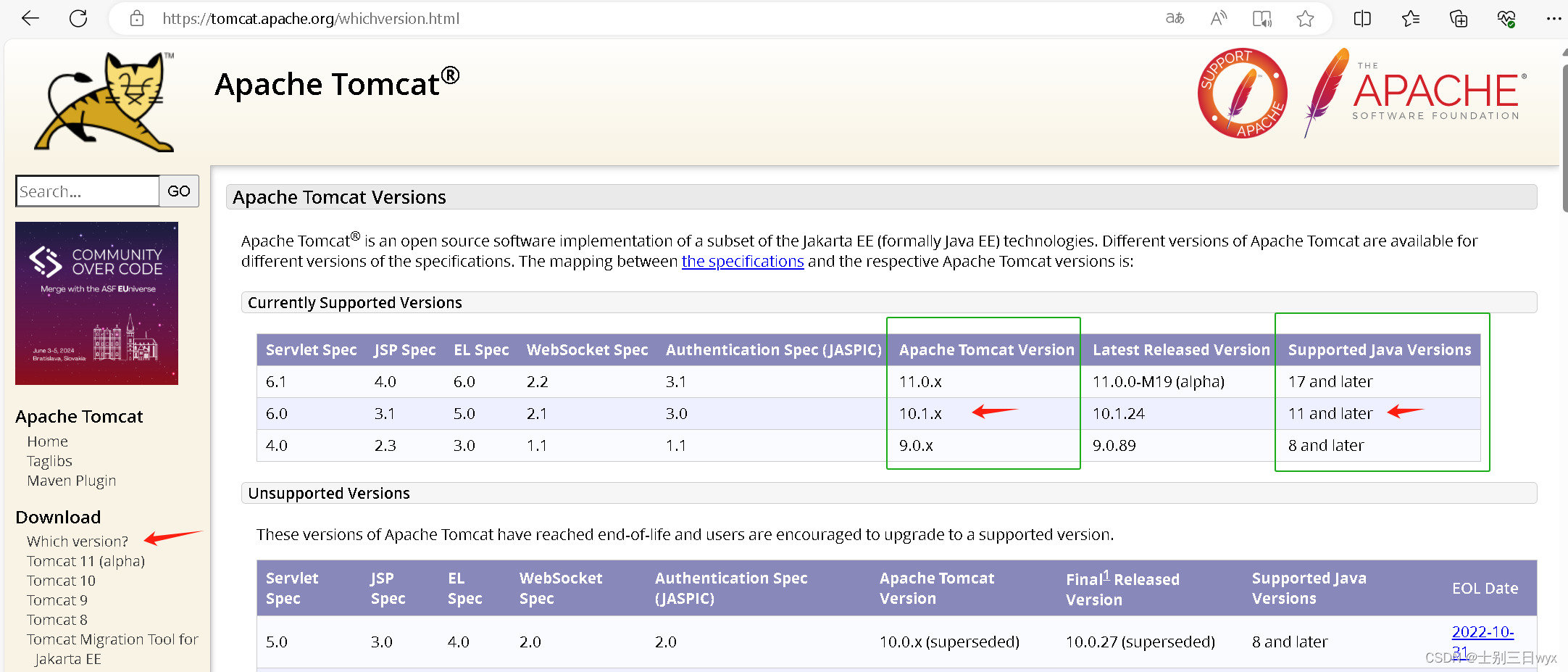
到着 https://www.oracle.com/java/technologies/downloads/、Windows のバージョンを選択します。
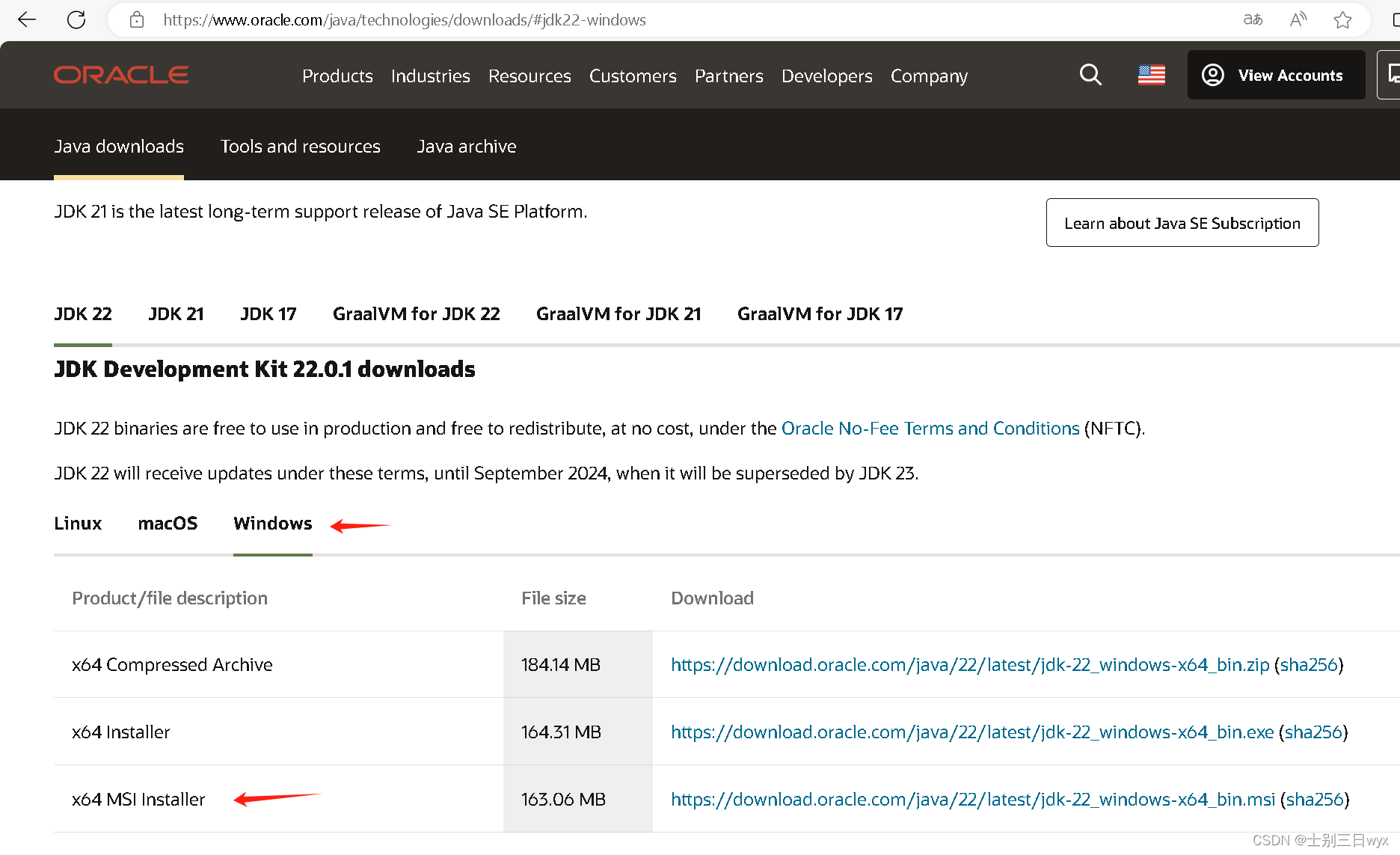
ダウンロードが完了したら、ダブルクリックしてインストールし、次の手順に進みます。
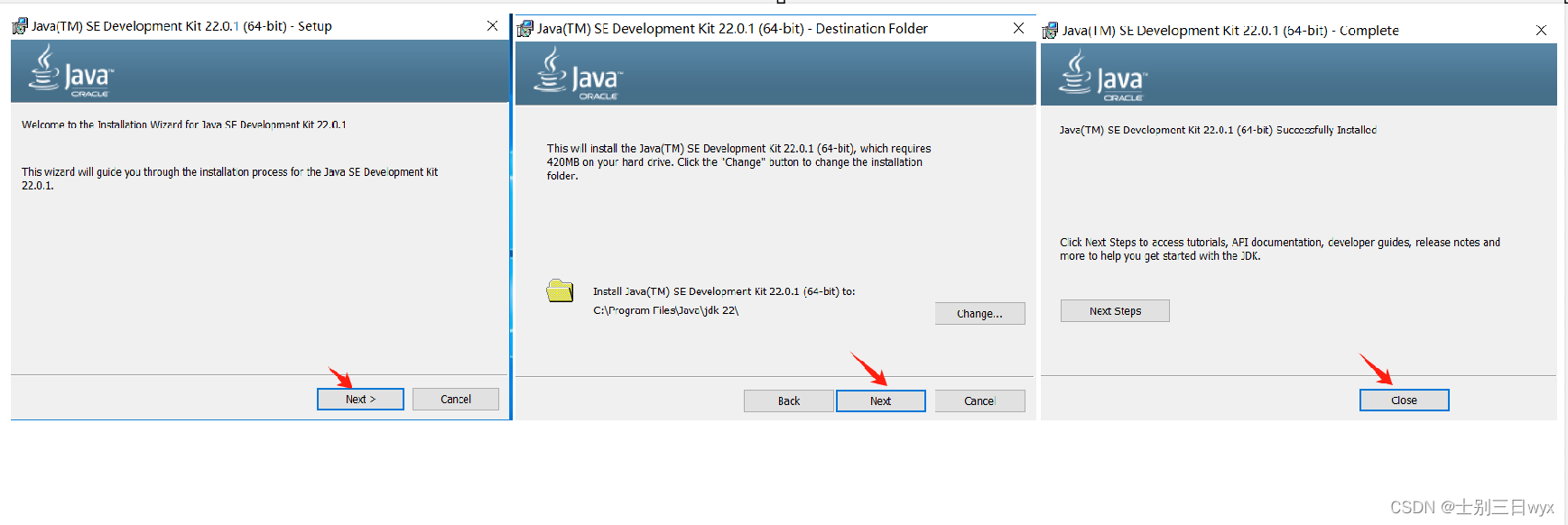
新しいバージョンの JDK は、PATH 環境変数を自動的に構成し、cmd を開き、実行します。 java -version、javac -version、バージョンが表示されれば、インストールが成功したことを意味します。
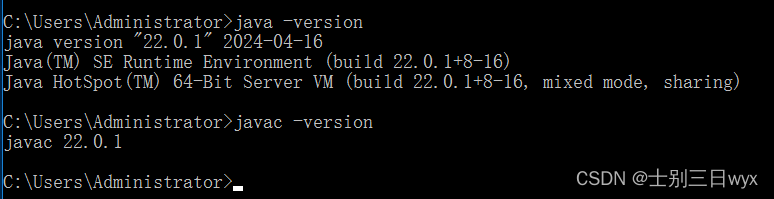
この時点では、tomcat を実行すると、JAVA_HOME 変数がないことを示すエラーが報告されます。その後、新しい JAVA_HOME 変数を作成します。変数の値は、bin の 1 レベル上のパスである JDK インストール ディレクトリです。
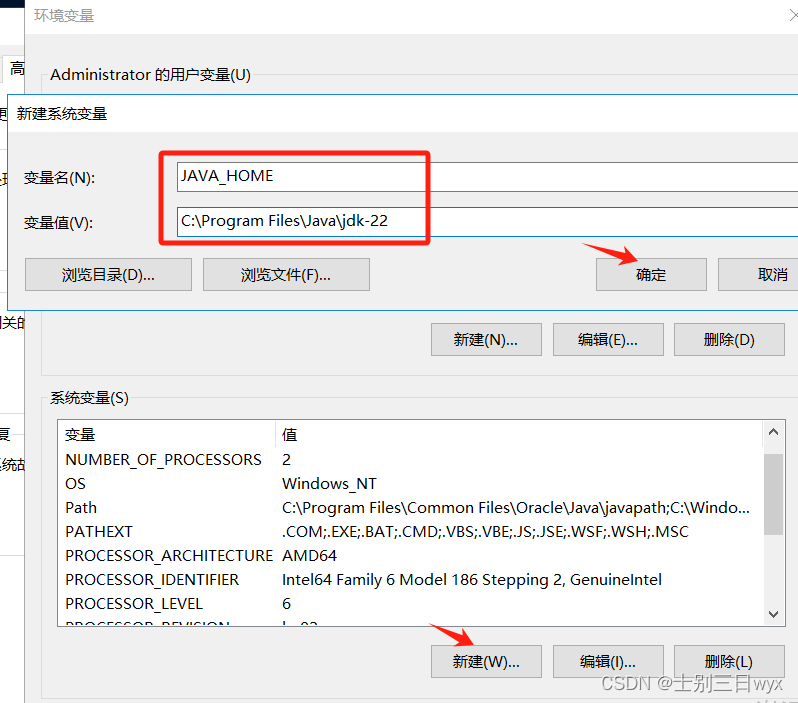
意思%JAVA_HOME%bin変数が PATH 環境変数に追加されます。
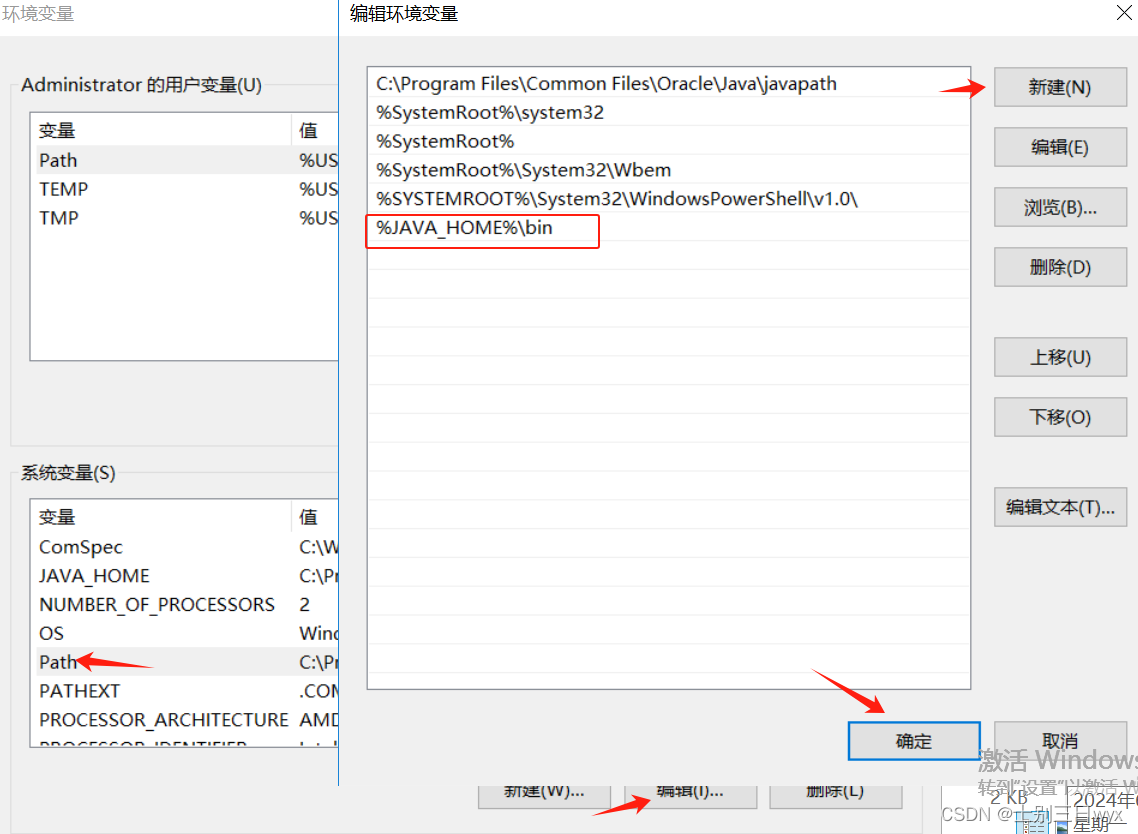
拡張機能: 環境変数を構成した後に保存できない場合は、レジストリを使用して環境変数を変更できます。
win + r レジストリ エディタを開いて次の項目を見つけます。HKEY_LOCAL_MACHINESYSTEMCurrentControlSetControlSession ManagerEnvironment 。JAVA_HOME の文字列値を追加し、パス データの左側に追加します。%JAVA_HOME%bin;
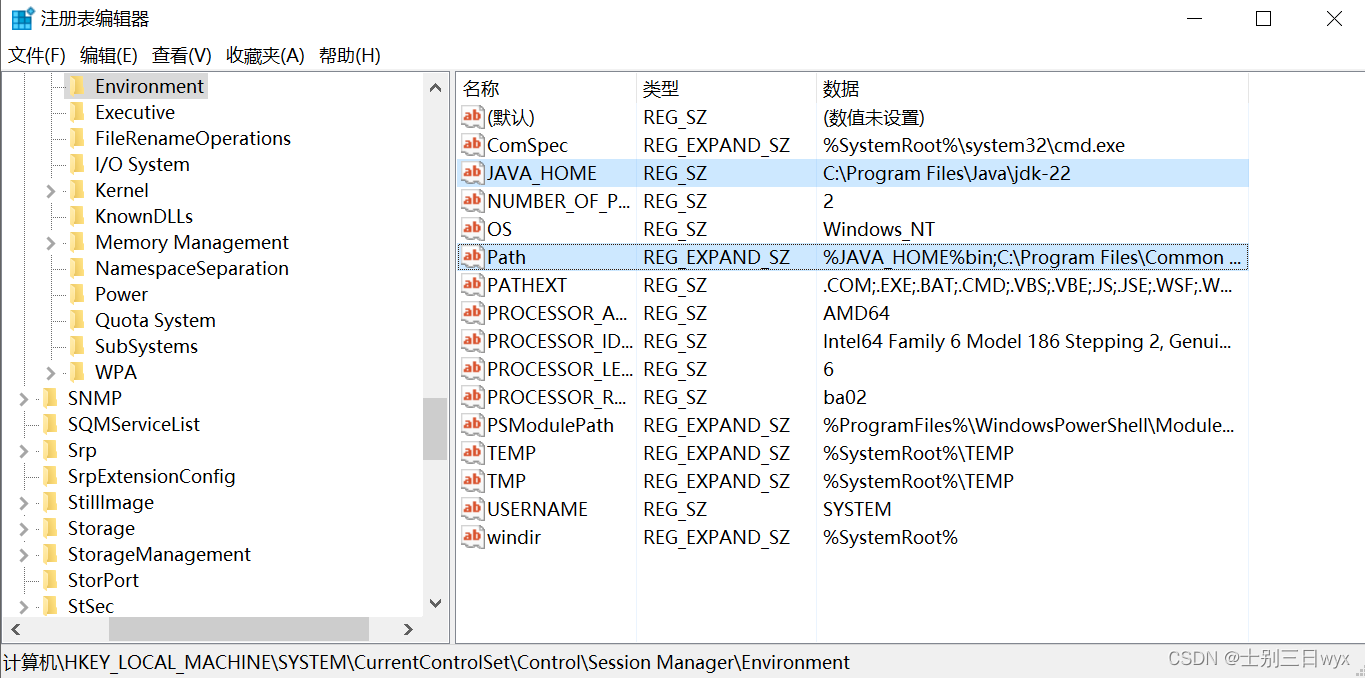
レジストリを変更した後、コンピュータを再起動して有効にします。
1) Tomcat インストール ディレクトリの下の bin に移動し、startup.dat をダブルクリックします。
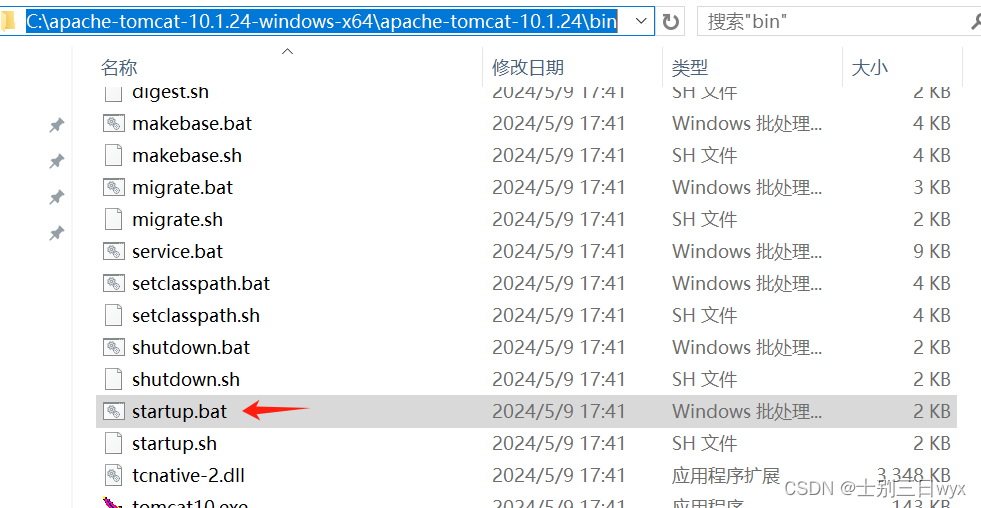
ポップアップされた黒いウィンドウを閉じずに、ブラウザに入力してくださいhttp://127.0.0.1:8080/ , この猫が表示されている場合は、Tomcat が正常に起動したことを意味します。黒いウィンドウを閉じると Tomcat が停止します。
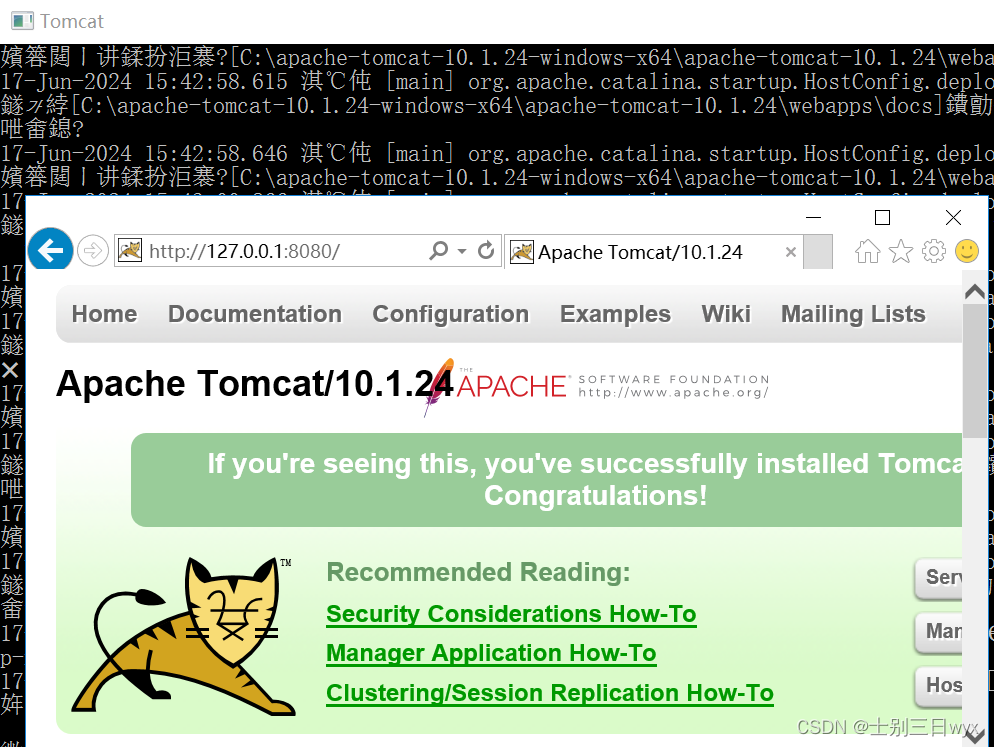
2) Tomcat インストール ディレクトリの下の bin に移動し、アドレス バーに cmd と入力し、現在のパスで cmd を開き、startup と入力して、Tomcat を起動します。 Tomcat を停止するには、shutdown を入力するか、黒いウィンドウを閉じます。